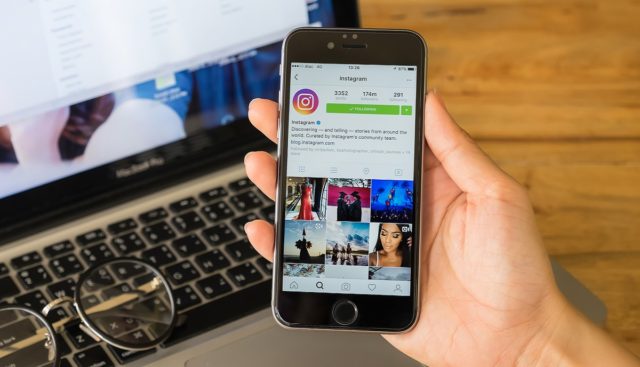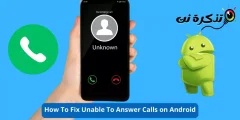Kaikki haluavat iPhonen akun kestävän pidempään. Voit säästää virtaa ja maksimoida iPhonen akun keston muutamalla tavalla.
Varmista, että optimoitu akun lataus on käytössä.
Applen iOS 13 -päivitys esitteli uuden ominaisuuden, joka on suunniteltu suojaamaan akkuasi rajoittamalla kokonaislatausta, kunnes tarvitset sitä. Tätä ominaisuutta kutsutaan Optimaalinen akun lataus . Tämän pitäisi olla oletusarvoisesti käytössä, mutta voit tarkistaa sen uudelleen kohdasta Asetukset> Akku> Akun kunto.
Litiumionikennot, kuten iPhonessa käytetyt, hajoavat, kun niitä ladataan kapasitiivisesti. iOS 13 tarkistaa tottumuksesi ja rajoittaa latauksesi noin 80 prosenttiin, kunnes normaalisti otat puhelimesi. Tässä vaiheessa maksimoidaan suurin kapasiteetti.
Akun käyttöiän rajoittaminen yli 80 prosentin kapasiteetilla pidentää sen käyttöikää. On normaalia, että akku heikkenee, kun lisää lataus- ja purkausjaksoja on suoritettu loppuun, minkä vuoksi paristot on lopulta vaihdettava.
Toivomme, että tämä ominaisuus auttaa sinua saamaan pidemmän iän iPhonen akusta.
Akkukuluttajien tunnistaminen ja poistaminen
Jos haluat tietää, missä kaikki akun varaus on, siirry kohtaan Asetukset> Akku ja odota, että näytön alareunassa oleva valikko laskee. Täältä näet kunkin sovelluksen akun kulutuksen viimeisten 24 tunnin tai 10 päivän aikana.
Tämän luettelon avulla voit parantaa tapoja tunnistamalla sovelluksia, jotka kuluttavat enemmän kuin niiden kohtuullinen osuus energiasta. Jos jokin sovellus tai peli kuluttaa vakavasti, voit yrittää rajoittaa käyttöäsi, käyttää sitä vain, kun se on kytketty laturiin, tai jopa poistaa sen ja etsiä korvaavaa.
Facebook on pahamaineinen akun tyhjennys. Sen poistaminen voi antaa suurimman lisäyksen iPhonen akun käyttöikään. Löydät kuitenkin todennäköisesti myös jotain parempaa tekemistä. Vaihtoehto, joka ei tyhjennä akkua kokonaan, on käyttää sen sijaan Facebook -mobiilisivustoa.
Rajoita saapuvia ilmoituksia
Mitä enemmän puhelimesi on vuorovaikutuksessa Internetin kanssa, etenkin matkapuhelinverkon yli, sitä enemmän akku kestää. Aina kun vastaanotat maksupyynnön, puhelimen on käytettävä ja ladattava Internet, herätettävä näyttö, värisevä iPhone ja ehkä jopa annettava ääni.
Siirry kohtaan Asetukset> Ilmoitukset ja sammuta kaikki mitä et tarvitse. Jos tarkistat Facebookin tai Twitterin 15 kertaa päivässä, et todennäköisesti tarvitse koko joukkoa ilmoituksia. Useimpien sosiaalisen median sovellusten avulla voit muokata sovelluksen sisäisiä ilmoitusasetuksia ja vähentää niiden taajuutta.
Voit jopa tehdä tämän vähitellen. Napauta ja pidä painettuna mitä tahansa ilmoitusta, kunnes näet kolme pistettä (..) ilmoitusruudun oikeassa yläkulmassa. Napsauta tätä ja voit nopeasti muuttaa tämän sovelluksen ilmoitusasetuksia. On helppo tottua ilmoituksiin, joita et tarvitse, mutta nyt niistä on myös helppo päästä eroon.
Tapauksissa, kuten Facebook, joka saattaa käyttää suurta osaa iPhonen virrasta, voit yrittää poistaa ilmoitukset kokonaan käytöstä. Toinen vaihtoehto on jälleen poistaa Facebook -sovellus ja käyttää sen sijaan verkkoversiota Safarin tai muun selaimen kautta.
Onko sinulla iPhone OLED? Käytä tummaa tilaa
OLED -näytöt luovat oman valaistuksen taustavalon sijasta. Tämä tarkoittaa, että niiden virrankulutus vaihtelee sen mukaan, mitä ne näyttävät näytöllä. Valitsemalla tummat värit voit vähentää huomattavasti laitteen käyttämää virtaa.
Tämä toimii vain joidenkin iPhone -mallien kanssa, joissa on "Super Retina" -näyttö, mukaan lukien seuraavat:
- iPhone X
- iPhone XS ja XS Max
- iPhone 11 Pro ja Pro Max
Jos otat tumman tilan käyttöön kohdassa Asetukset> Näyttö, voit säästää noin 30 prosenttia akun varauksesta yhdelle testille . Valitse musta tausta parhaan tuloksen saamiseksi, koska OLED -mallit toistavat mustaa sammuttamalla näytön osat kokonaan.
sinä voit Käytä tummaa tilaa muissa iPhone -malleissa Et näe parannusta akun kestossa.
Käytä virransäästötilaa pidentääksesi jäljellä olevaa latausta
Virransäästötilaan pääsee Asetukset> Akku -kohdasta tai voit lisätä siihen mukautetun pikakuvakkeen Ohjauskeskuksessa. Kun tämä ominaisuus on käytössä, laite siirtyy virransäästötilaan.
Se tekee kaiken seuraavista:
- Vähentää näytön kirkkautta ja vähentää viivettä ennen kuin näyttö sammuu
- Poista uuden postin automaattinen nouto käytöstä
- Poista animaatiotehosteet (myös sovelluksissa olevat) ja animoidut taustakuvat käytöstä
- Vähentää taustatoimintoja, kuten uusien valokuvien lataamista iCloudiin
- Se sammuttaa pääprosessorin ja GPU: n, jotta iPhone toimii hitaammin
Voit käyttää tätä ominaisuutta eduksi, jos haluat pidentää akun varausta pidemmäksi ajaksi. Se on täydellinen silloin, kun et käytä laitettasi, mutta haluat pysyä yhteydessä ja käytettävissä puheluihin tai tekstiviesteihin.
Ihannetapauksessa sinun ei pitäisi luottaa virransäästötilaan koko ajan. Se, että se pienentää suorittimen ja grafiikkasuorittimen kellonopeutta, heikentää suorituskykyä huomattavasti. Pakolliset pelit tai musiikin luomissovellukset eivät välttämättä toimi oikein.
Vähennä ominaisuuksia, joita et tarvitse
Janoisten ominaisuuksien poistaminen käytöstä on loistava tapa parantaa akun kestoa. Vaikka jotkut näistä asioista ovat todella hyödyllisiä, emme kaikki käytä iPhoniamme samalla tavalla.
Yksi ominaisuus, jonka jopa Apple ehdottaa poistettavaksi käytöstä, jos akun kesto on ongelma, on Taustan sovellusten päivitys, Asetukset> Yleiset. Tämän ominaisuuden avulla sovellukset voivat aktivoida ajoittain taustalla tietojen (kuten sähköpostin tai uutisten) lataamista ja muiden tietojen (kuten valokuvien ja median) siirtämistä pilveen.
Jos tarkistat sähköpostisi manuaalisesti koko päivän, voit luultavasti päästä eroon uusista sähköpostikyselyistä kokonaan. Valitse Asetukset> Salasanat ja tilit ja vaihda Hae uudet tiedot manuaalisesti, jos haluat poistaa asetuksen kokonaan käytöstä. Jopa taajuuden vähentäminen kelloon auttaa.
Siirry kohtaan Asetukset> Bluetooth ja poista se käytöstä, jos et käytä sitä. Voit myös poistaa sijaintipalvelut käytöstä kohdassa Asetukset> Tietosuoja, mutta suosittelemme jättämään tämän päälle, koska monet sovellukset ja palvelut riippuvat siitä. Vaikka GPS on vakavasti tyhjentänyt akun, edistysaskeleet, kuten Applen liike-prosessori, ovat auttaneet vähentämään sen vaikutusta merkittävästi.
Haluat ehkä myös poistaa Hei Siri -asetuksen käytöstä kohdassa Asetukset> Siri, jotta iPhone ei kuuntele ääntäsi jatkuvasti. AirDrop on toinen langaton tiedostonsiirtopalvelu, jonka voit poistaa käytöstä Ohjauskeskuksen kautta ja ottaa sen uudelleen käyttöön aina, kun sitä tarvitset.
IPhonessasi on myös widgettejä, jotka voit aktivoida satunnaisesti Tänään -näytössä; Aktivoi se pyyhkäisemällä oikealle aloitusnäytössä. Aina kun teet tämän, kaikki aktiiviset widgetit kysyvät Internetistä uusia tietoja tai antavat sijaintisi avulla asiaankuuluvia tietoja, kuten sääolosuhteita. Vieritä luettelon alareunaan ja poista kaikki (tai kaikki) napauttamalla Muokkaa.
Näytön kirkkauden vähentäminen voi myös säästää akun käyttöikää. Voit vaihtaa automaattisen kirkkauden vaihtoehdon välillä kohdasta Asetukset> Helppokäyttöisyys> Näyttö ja Tekstin koko vähentääksesi kirkkautta automaattisesti pimeässä. Voit myös vähentää kirkkautta säännöllisesti Control Centerissä.
Mieluummin Wi-Fi kuin Cellular
Wi-Fi on tehokkain tapa, jolla iPhone voi muodostaa yhteyden Internetiin, joten sinun kannattaa aina käyttää sitä matkapuhelinverkon yli. 3G- ja 4G-verkot (ja lopulta 5G-verkot) tarvitsevat enemmän virtaa kuin vanha Wi-Fi, ja ne kuluttavat akkua nopeammin.
Tämä saattaa kehottaa sinua poistamaan mobiilidatan käytön käytöstä joissakin sovelluksissa ja prosesseissa. Voit tehdä tämän kohdassa Asetukset> Matkapuhelin (tai Asetukset> Mobiili joillakin alueilla). Vieritä näytön alaosaan nähdäksesi luettelon sovelluksista, jotka voivat käyttää mobiilidataasi. Näet myös kuinka paljon tietoja he käyttivät kuluvalla kaudella.
Sovellukset, jotka haluat ehkä poistaa käytöstä, ovat:
- Musiikin suoratoistopalvelut: Kuten Apple Music tai Spotify.
- Videon suoratoistopalvelut: Kuten YouTube tai Netflix.
- Apple Photos -sovellus.
- Pelit, jotka eivät vaadi verkkoyhteyttä.
Voit myös tutkia yksittäisiä sovelluksia ja vähentää niiden riippuvuutta mobiilidatasta poistamatta tätä vaihtoehtoa kokonaan käytöstä.
Jos olet poissa Wi-Fi-yhteydestäsi ja sinulla on vaikeuksia käyttää tiettyä sovellusta tai palvelua, olet ehkä poistanut matkapuhelinverkon käytöstä, joten tarkista aina tämä luettelo.
Tarkista ja vaihda akku
Jos iPhonen akun kesto on erityisen heikko, voi olla aika vaihtaa se. Tämä on yleistä yli kahden vuoden ikäisissä laitteissa. Kuitenkin, jos käytät puhelintasi voimakkaasti, saatat kulua nopeamman akun.
Voit tarkistaa akun kunnon valitsemalla Asetukset> Akku> Akun kunto. Laite ilmoittaa enimmäiskapasiteetin näytön yläreunassa. Kun iPhone on upouusi, se on 100%. Tämän alapuolella sinun pitäisi nähdä huomautus laitteen "maksimaalisesta suorituskyvystä".
Jos akun "suurin kapasiteetti" on noin 70 prosenttia tai näet varoituksen "parhaasta suorituskyvystä", voi olla aika vaihtaa akku. Jos laitteesi on edelleen takuun alainen tai AppleCare+: n piirissä, ota yhteyttä Appleen ja sovi ilmainen vaihto.
Jos laitteesi takuu ei ole voimassa, voit silti viedä laitteen Applelle ja vaihda paristo Vaikka tämä on kallein vaihtoehto. Jos sinulla on iPhone X tai uudempi, se maksaa sinulle 69 dollaria. Aiemmat mallit maksoivat 49 dollaria.
Voit viedä laitteen kolmannelle osapuolelle ja vaihtaa akun halvemmalla. Ongelmana on, että et tiedä kuinka hyvä vaihtoakku on. Jos tunnet olosi erityisen rohkeaksi, voit vaihtaa iPhonen akun itse. Se on riskialtis, mutta kustannustehokas ratkaisu.
Akun kesto voi kärsiä iOS -päivityksen jälkeen
Jos olet äskettäin päivittänyt iPhonen uudempaan iOS -versioon, sinun pitäisi odottaa, että se saa enemmän virtaa päiväksi tai niin ennen kuin asiat rauhoittuvat.
IOS: n uusi versio edellyttää usein, että iPhonen sisältö indeksoidaan uudelleen, joten ominaisuudet, kuten Spotlight-haku, toimivat oikein. Valokuvat -sovellus saattaa myös analysoida valokuviasi tunnistaakseen yleisiä esineitä (kuten "kissa" ja "kahvi"), jotta voit etsiä niitä.
Tämä johtaa usein kritiikkiin uudesta iOS -versiosta, joka pilaa iPhonen akun käyttöiän, vaikka se on itse asiassa viimeinen osa päivitysprosessia. Suosittelemme, että käytät sitä muutaman päivän todellisessa käytössä ennen kuin teet mitään johtopäätöksiä.
Kiristä seuraavaksi iPhonen suojausta ja yksityisyyttä
Nyt kun olet tehnyt kaikkesi rajoittaaksesi akun käyttöä, on hyvä kiinnittää huomiosi turvallisuuteen ja yksityisyyteen. On olemassa muutamia perusvaiheita, jotka pitävät iPhonen turvassa.
Voit myös tehdä iPhonen tietosuojatarkistuksen varmistaaksesi, että tietosi ovat niin yksityisiä kuin haluat.